היום אנו הולכים לראות א בקשה המאפשר לנו להעביר את דימויים מן האייפד שלנו למחשב, לאייפון או לאייפד אחר, אם נרצה. כשגיליתי את היישום הזה "הייתי מרומם" ידעתי יישומים שעשו זאת אבל הם שולמו ואתמול זה היה בחינם והורדתי אותו. לפני השימוש באפליקציה זו השתמשתי ביישום «דואר»כדי לשלוח את התמונות למייל שלי ולהוריד אותן ל- Mac שלי, אבל עכשיו אני כבר לא עושה את זה.
להעברת תמונות יש ממשק פשוט למדי וקל לשימוש, בפשטות אנו בוחרים את התצלומים שאנו רוצים להציג ואז אנחנו בוחרים אם אנחנו רוצים להעביר אותם למחשב שלנו, לאייפון או לאייפד אחר. בואו נראה איך:
יש לנו שני חלקים ביישום שלנו:
- שלח תמונות: מקום בו נבחר את התמונות שנעבור למקום אחר (אייפון, אייפד או מחשב)
- קבל תמונות: מקום בו נקבל תמונות
לשליחת תמונות
אם אנחנו רוצים לשלוח תמונות, עלינו ללחוץ על שלח תמונות ובחר את התצלומים שאנו רוצים לשלוח.
לאחר מכן, אנו לוחצים על הכפתור בפינה השמאלית העליונה שאומר: «שילחו»ונצטרך לבחור אם אנו רוצים לשלוח אותם לאייפון או אייפד או למחשב שלנו. במקרה זה נעביר אותו למחשב שלנו:
יהיו לנו שתי אפשרויות ל להוריד אותם במחשב שלנו:
דרך שני אלה כתובות המסופק על ידי היישום, עלינו להיכנס לדפדפן המחשב שלנו וללחוץ על ההורדה:
חשוב!: עלינו להיות מחוברים לאותה רשת Wi-Fi כמו ה- iPad.
קבל תמונות
כדי לקבל את התמונות מהמחשב, זה יהיה כמעט זהה. לחץ על המסך הראשי כדי «קבל תמונות»ויהיו לנו שתי כתובות נוספות שאנו מזינים בדפדפן שלנו ונבחר את הצילומים שלנו מהמחשב ולחץ עליו להעלות תמונות:
ברגע שנעשה את זה, נראה שהאייפד כן מתחבר עם המחשב:
ותוך כמה שניות הצילומים יהיו אצלנו סְלִיל מהאייפד או האייפון שלנו.
כפי שאתה יכול לראות, זה מאוד קל ויעיל. לנצל! זה בחינם לזמן מוגבל, אני ממליץ על מאה אחוז ליישום זה: העברת תמונות.
עוד מידע - התחבר ל- iPad מה- Mac שלך כאילו היה כונן קשיח משותף ברשת (Cydia)
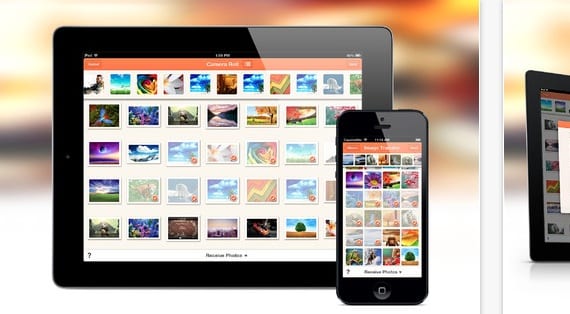



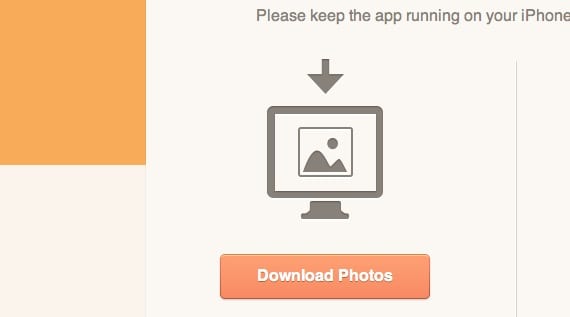
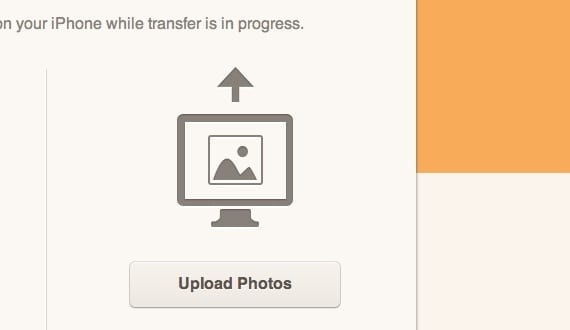
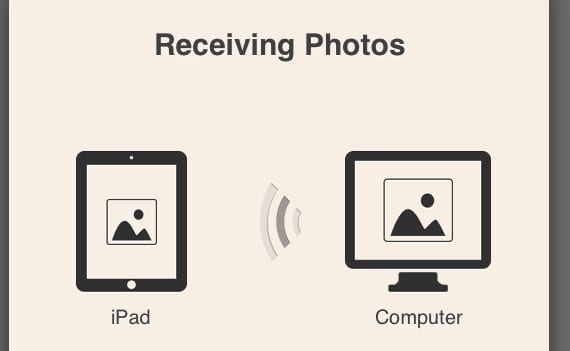
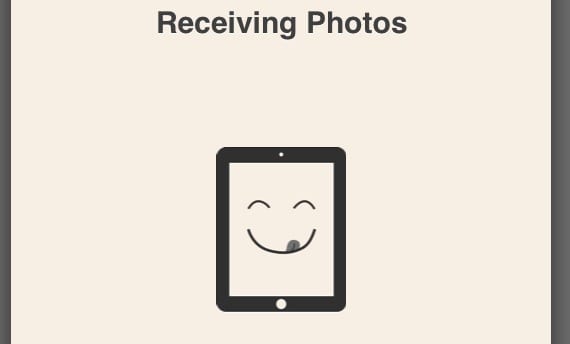

אנחנו נבדוק את זה ...
ניסיתי להעביר את התמונות מהאייפון לאייפד שלי ולא יכולתי והייתי מחובר לאותה רשת Wi-Fi אבל לא יכולתי להעביר אותן, האמת היא שהיישום פשוט מאוד לשימוש אבל זה לא עבד בשבילי , אני אמשיך לנסות
אם יש לך בעיה זו, יש לך אפשרות אחרת, שהיא כניסה לאינטרנט שהיישום עצמו נותן לך והורדת אותם ... נסה להגיד לי ... אם זה עדיין לא עובד בשבילך, אתה יכול להתנתק ולהתחבר שוב לאותו דבר. וויי - פיי.
שלום לכולם! יש אפליקציה אחרת, העברה טובה מאוד ודומה ל- WI FI. זה עובד באותה צורה וסופר מהיר.
בכל מקרה, אנסה גם עם זה שאתה מציע.
תודה לך!
אני נרשם להעברת Wifi כדי לנסות את זה, בסדר?
לגבי
agfangofe@gmail.com
"קל ומגוון" כמו "שתף הכל עם iCloud." לוחות שנה, תזכורות, אנשי קשר, תמונות ...
שלום ... כמה זיכרון תופס האייפד?
שלום!!! אני לא מוצא את המחשב שבו הורדתי את התמונות. איפה אתה מוריד אותם בדרך כלל? תודה!!!!
אני שואל אותך: האם אתה מוריד את התוכנית להעברת תמונות ל- iPad או למחשב האישי?
לאייפד. במחשב זה נעשה דרך דפדפן האינטרנט